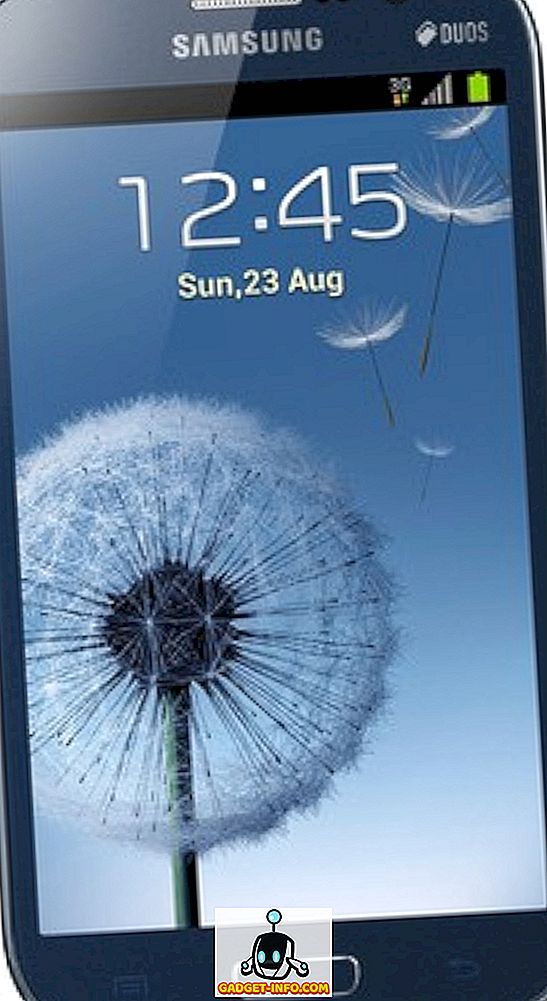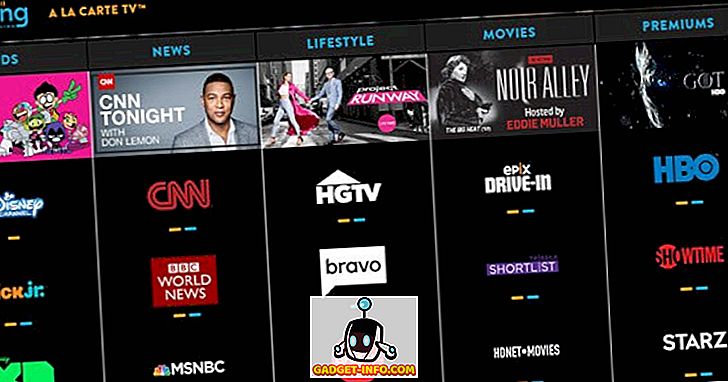Bạn đã bao giờ có một số lượng lớn hình ảnh trên máy Mac của mình, mà bạn cần sắp xếp, thay đổi kích thước và xuất sang cùng định dạng? Tôi thường xuyên phải làm điều đó, và nếu bạn giống tôi, có lẽ bạn cũng muốn làm điều đó càng nhanh càng tốt. May mắn thay, tồn tại một phương pháp rất đơn giản và khá trực quan trong macOS Sierra, nó sẽ cho phép bạn thay đổi kích thước một số hình ảnh cùng một lúc. Bạn cũng có thể chuyển đổi một số hình ảnh trực tiếp. Trước tiên, hãy xem làm thế nào bạn có thể thay đổi kích thước hàng loạt hình ảnh trong Mac:
Thay đổi kích thước hàng loạt hình ảnh trong macOS Sierra
Ứng dụng mặc định trên máy Mac để mở và thực hiện các chỉnh sửa cơ bản trên hình ảnh là Bản xem trước. Mặc dù ứng dụng này trông cực kỳ đơn giản, nhưng nó ẩn chứa rất nhiều tính năng khiến nó cực kỳ hữu ích. Một tính năng như vậy, là khả năng thay đổi kích thước một số lượng lớn hình ảnh, trong một lần. Để làm điều này, bạn chỉ cần làm theo các bước được đưa ra dưới đây:
1. Chọn tất cả các hình ảnh mà bạn muốn thay đổi kích thước và mở tất cả chúng trong Bản xem trước, bằng cách nhấn lệnh Lệnh + O.

2. Trong thanh bên Xem trước, bạn sẽ có thể thấy hình thu nhỏ cho tất cả các hình ảnh mà bạn đã mở. Chọn bất kỳ một trong số chúng và nhấn lệnh Cấm + A để chọn tất cả. Bây giờ, nhấp vào nút Hiển thị Thanh công cụ Mark Markup trong Xem trước. Khi thanh công cụ đánh dấu mở ra, nhấp vào nút Điều chỉnh kích thước của Haiti.

3. Trong hộp thoại mở ra, nhập chiều rộng hoặc giá trị chiều cao mà bạn muốn cho tất cả các hình ảnh và nhấp vào trên OK OK .

Lưu ý : Chỉ nhập chiều cao hoặc chiều rộng để duy trì tỷ lệ khung hình. Nếu bạn nhập giá trị chiều cao hoặc chiều rộng lớn hơn chiều cao hoặc chiều rộng của một số hình ảnh, chúng sẽ được mở rộng để phù hợp với giá trị bạn đã nhập.
Khi bạn nhấp vào, OK OK, tất cả các hình ảnh được chọn sẽ được thay đổi kích thước để phù hợp với các giá trị mà bạn đã nhập. Dễ chứ nhỉ? Bạn có thể sử dụng phương pháp này để nhanh chóng thay đổi kích thước một số lượng lớn hình ảnh để phù hợp với các giá trị mà bạn muốn cho chúng.
Chuyển đổi hàng loạt định dạng của nhiều hình ảnh trong macOS Sierra
Một điều thú vị khác mà bạn có thể làm với Preview, là chuyển đổi định dạng của một số hình ảnh trong một lần. Bạn có thể sử dụng phương pháp này để nhanh chóng chuyển đổi một số lượng lớn hình ảnh từ JPG sang PNG, PNG sang JPG và hơn thế nữa. Trên thực tế, bạn có thể sử dụng phương pháp này để nhanh chóng chuyển đổi hình ảnh thành bất kỳ định dạng nào được Preview hỗ trợ. Để làm điều này, chỉ cần làm theo các bước được đưa ra dưới đây:
1. Chọn tất cả các hình ảnh mà bạn muốn chuyển đổi định dạng và mở chúng trong Xem trước.

2. Trong thanh bên Xem trước, chọn bất kỳ một trong các hình ảnh, sau đó nhấn lệnh Lệnh + A Khăn để chọn tất cả. Chuyển đến tập tin -> Xuất hình ảnh đã chọn .

3. Trong hộp thoại mở ra, nhấp vào Tùy chọn của Tùy chọn để xem định dạng bạn đang xuất. Từ menu thả xuống, chọn định dạng bạn muốn chuyển đổi hình ảnh sang và nhấp vào trên Chọn Chọn.

Khi bạn thực hiện việc này, tất cả các hình ảnh được chọn sẽ được xuất sang định dạng bạn đã chọn. Bạn có thể sử dụng phương pháp này để nhanh chóng xuất một số hình ảnh sang bất kỳ định dạng nào được hỗ trợ bởi Preview.
Thay đổi kích thước hàng loạt và chuyển đổi hình ảnh của bạn nhanh hơn với bản xem trước trên máy Mac
Xem trước là một ứng dụng ẩn một lượng sức mạnh đáng ngạc nhiên và có thể tự tay làm rất nhiều việc mà bạn có thể đang sử dụng ứng dụng của bên thứ ba hoặc trang web. Bạn có thể sử dụng các phương pháp này để nhanh chóng sắp xếp tất cả các hình ảnh của mình và thực hiện các tác vụ như đổi tên hàng loạt, thay đổi kích thước và thậm chí chuyển đổi định dạng hình ảnh một cách dễ dàng. Có rất nhiều tùy chọn khác trong Bản xem trước và bạn chắc chắn nên chơi xung quanh với chúng để khai quật thêm các khả năng ẩn của nó. Ngoài ra, nếu bạn gặp phải bất kỳ vấn đề nào khi sử dụng Xem trước để thay đổi kích thước hàng loạt hoặc chuyển đổi định dạng hình ảnh hoặc nếu bạn biết bất kỳ phương pháp nào dễ thực hiện hơn, vui lòng cho chúng tôi biết trong phần nhận xét bên dưới.